Ako IT expert neustále hľadám spôsoby, ako zlepšiť môj herný zážitok. Jedným zo spôsobov, ako to urobiť, je použiť NVIDIA Reflex na opravu nízkej latencie v hrách.
Reflex je nová technológia od NVIDIA, ktorá sľubuje zníženie latencie v hrách. Robí to skrátením času, ktorý váš GPU potrebuje na vykreslenie snímky.
Ak chcete používať NVIDIA Reflex, musíte mať grafickú kartu NVIDIA a kompatibilnú hru. Jednoducho povoľte Reflex v menu nastavení hry a užite si hranie s nižšou latenciou.
Ak hľadáte herný zážitok s ešte nižšou latenciou, môžete použiť NVIDIA Reflex s monitorom G-SYNC. Tým sa ďalej skráti čas, ktorý váš GPU potrebuje na vykreslenie snímky.
V tomto príspevku budeme hovoriť o ako použiť nvidia reflex na opravu nízkej latencie v hrách . Pri hraní konkurenčných hier pre viacerých hráčov na prenosných počítačoch a stolných počítačoch používatelia pociťujú oneskorenie systému, čo je oneskorenie medzi akciami klávesnice alebo myši a výstupom alebo odozvou zobrazenou na displeji (napríklad pohyb postavy). NVIDIA Reflex (alebo Nízka latencia NVIDIA Reflex ) je technológia podporovaná grafickými procesormi NVIDIA GeForce, ktorá vám pomáha optimalizovať váš počítač pre tento druh latencie systému a znižovať túto latenciu pri hraní hier. V konečnom dôsledku to pomáha rýchlejšie reagovať alebo strieľať, rýchlejšie nájsť cieľ, znížiť výhodu peepu v hre atď.
ophcrack-vista-livecd-3.6.0.iso

Znižuje NVIDIA Reflex latenciu?
Áno, NVIDIA Reflex znižuje latenciu. Podľa toho, čo hovoria, s grafickými kartami strednej triedy môžete očakávať až 33 % zlepšenie. A ak používate špičkový GPU a herný monitor (obnovovacia frekvencia až 360 Hz), hráči môžu zaznamenať najnižšie možné oneskorenie (až 80 %).
Znie to naozaj dobre, ale aj tu je malý háčik. NVIDIA Reflex nemusí byť povolená na všetkých GPU alebo hrách. Je obmedzená na niektoré hry a grafické karty. Poďme zistiť viac.
Technológia NVIDIA Reflex je podporovaná Grafické karty NVIDIA GeForce série 900 a novšie. Zatiaľ čo grafické karty vyššej kategórie (ako napr Rad GeForce RTX 30 ) bude mať určite lepší výkon s technológiou NVIDIA Reflex, zníženie latencie by malo byť na ostatných podporovaných GPU uspokojivé.
Túto funkciu možno v hre použiť len vtedy, ak ju tam vývojár hry implementoval. Takže nehovoriac o tom, že ak vaša grafická karta a hra nie sú podporované, nebudete môcť využívať režim nízkej latencie NVIDIA Reflex. Existujú však aj iné spôsoby, ako povoliť nízku latenciu tam, kde nie je podporovaná NVIDIA Reflex. Povedzme si aj o tejto časti.
Ako používať NVIDIA Reflex na opravu nízkej latencie v hrách
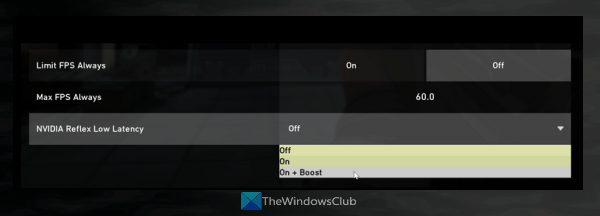
Teraz prichádza hlavná časť. Veríme, že už máte podporovanú GPU NVIDIA GeForce a hru na používanie funkcie NVIDIA Reflex Low Latency. Ak áno, môžete postupovať podľa nižšie uvedených krokov a povoliť a použiť NVIDIA Reflex na opravu nízkej latencie v hrách:
- Najprv sa uistite, že používate najnovšie ovládače GPU NVIDIA GeForce. Ak nie, prístup Oficiálni vodiči Domovskú stránku NVIDIA a stiahnite si príslušný ovládač. Nainštalujte ho do systému a reštartujte ho.
- Spustenie hry
- Prístup k Ponuka možností hry alebo nastavenia grafiky hry alebo iná podobná sekcia, kde je prítomná funkcia Reflex
- hľadám Nízka latencia NVIDIA Reflex režim alebo možnosť
- Použite rozbaľovaciu ponuku a vyberte Zapnuté možnosť. Jedzte On + Boost k dispozícii je aj možnosť, ktorú môžete vyskúšať. Tento režim Boost zvyšuje rýchlosť hodín GPU, aby funkcia Reflex zostala efektívna. Alebo len použiť Zapnuté možnosť.
Toto začne fungovať a zníži oneskorenie vstupu a oneskorenie systému, aby sa zlepšil váš herný zážitok.
Povoľte nízku latenciu pre ostatné hry pomocou ovládacieho panela NVIDIA.
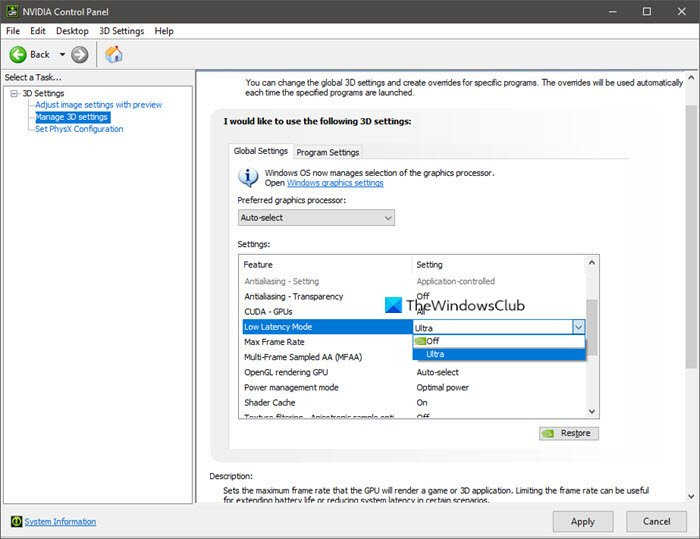
Ak funkcia NVIDIA Reflex nie je podporovaná alebo dostupná pre vašu grafickú kartu a hru, najlepším spôsobom, ako znížiť oneskorenie systému a oneskorenie vstupu na vašom PC, je povoliť funkciu režimu nízkej latencie alebo Režim ultra nízkej latencie prítomný v ovládacom paneli NVIDIA. Tu sú kroky:
bootcamp pravým tlačidlom myši
- Otvorte rozhranie ovládacieho panela NVIDIA
- Prístup k Spravujte nastavenia 3D oddiele
- Prístup k Globálne nastavenia tab
- Hľadať Režim nízkej latencie možnosť
- Vyberte Ultra možnosť cez rozbaľovaciu ponuku
- kliknite Použiť tlačidlo.
Čítať: Režim nízkej latencie NVIDIA sa nezobrazuje v systéme Windows 11/10
Ďalšie spôsoby zníženia latencie systému
Existuje niekoľko ďalších voliteľných spôsobov, ktoré môžu znížiť latenciu systému pre hry. Toto zahŕňa:
- Môžete získať herný monitor a myš (s vyššou mierou hlasovania) s kompatibilitou Reflex. Patria sem Alienware AW61M, Acer Predator Cestus 350, Asus ROG Chakram X, Corsair KATAR PRO WIRELESS, Acer Predator X25 (360 Hz), Acer Predator XB273U NX (240 Hz), MSI Oculux NXG253R (360 Hz), xG2G EL30 Hz), Viewsonic 30 Hz Ak vaša herná myš a monitor už fungujú najlepšie, nemusíte premýšľať o inovácii hardvéru.
- Vypnúť vertikálna synchronizácia . Môžete to urobiť v nastaveniach grafiky hry alebo v ovládacom paneli NVIDIA.
- Povoľte hardvérovú akceleráciu na počítači so systémom Windows
- Povoľte herný režim na počítači so systémom Windows 11/10. Pomáha optimalizovať váš počítač pre hranie hier.
- Spustite hru v režime celej obrazovky namiesto celej obrazovky bez okrajov atď.
To je všetko! Dúfam, že to pomôže.
Pripojené: Nepodarilo sa získať nastavenia v NVIDIA GeForce Experience
Podporované hry pre NVIDIA Reflex s nízkou latenciou
Nižšie je uvedený zoznam podporovaných a kompatibilných hier pre NVIDIA Reflex Low Latency Mode. Zoznam sa bude určite rozrastať, keďže viac vývojárov hier začleňuje do svojich hier technológiu NVIDIA Reflex.
- Call of Duty: Modern Warfare
- Živá pamäť je nekonečná
- narukoval
- Apex Legends
- Boh vojny
- SKOČIŤ
- Zemetrasenie: Šampióni
- GRIT (takmer)
- Battlefield 2042
- hodnotenie
- Call of Duty: Warzone
- Osud 2
- Call of Duty: Black Ops Cold War
- Seas
- Loopmancer
- Kovaak 2.0 Meta
- Hrdza
- Overwatch
- Call of Duty: Vanguard
- Slučka smrti
- splitgate
- CRSED F.O.A.D
- Útek z Tarkova
- duch bežec
- Osud 2
- Ikar
- od deviatich k piatim
- sódová kríza
- Warhammer 40,000: Darktide (už čoskoro)
- Shadow Warrior 3
- Rainbox Six Siege (vyžaduje sériu GeForce 10 alebo novšiu)
- Môj čas v Sandrocku
- Polnočný lov na duchov
- Hell: Blade's Edge
- Thunder of War
- Pripravený alebo nie
- Warface
- iRacing
- Extrahovanie Rainbow Six
- Super ľudia atď.
Ako stiahnuť a nainštalovať NVIDIA Reflex?
Ak ste vývojár hry a chcete merať a optimalizovať latenciu systému počas vývoja hry, môžete si ju stiahnuť a nainštalovať SDK NVIDIA Reflex od developer.nvidia.com . A potom môžete implementovať režim nízkej latencie pre hru. Na druhej strane, ak ste používateľom a chcete povoliť režim nízkej latencie NVIDIA Reflex, musíte mať podporovanú hru a GPU. Podrobnosti si môžete pozrieť v tomto príspevku.
Ako znížiť latenciu NVIDIA?
Ak chcete znížiť latenciu systému pri hraní hier, jednou z najlepších možností je použiť Nízka latencia NVIDIA Reflex režim. Táto funkcia je prítomná v NVIDIA GeForce série 900 GPU a vyššie a 40+ hry pre to sú podporované. Tí, ktorí nemajú podporovaný GPU a hru, môžu povoliť Režim NVIDIA s ultra nízkou latenciou z ovládacieho panela NVIDIA.
Čítaj viac: V systéme Windows 11/10 chýba ovládací panel NVIDIA.














